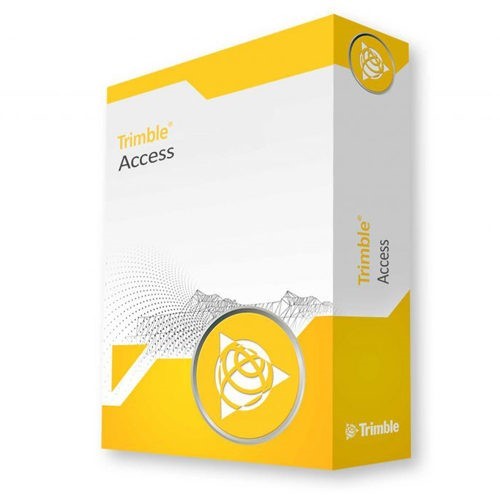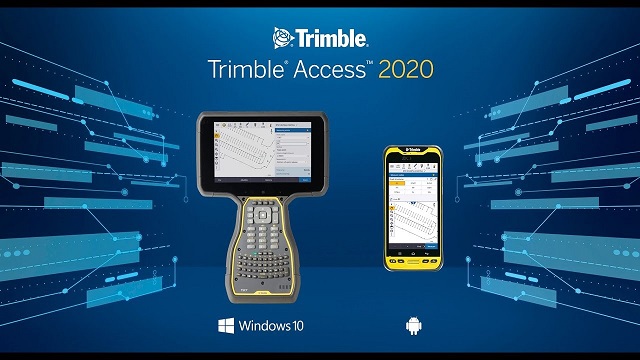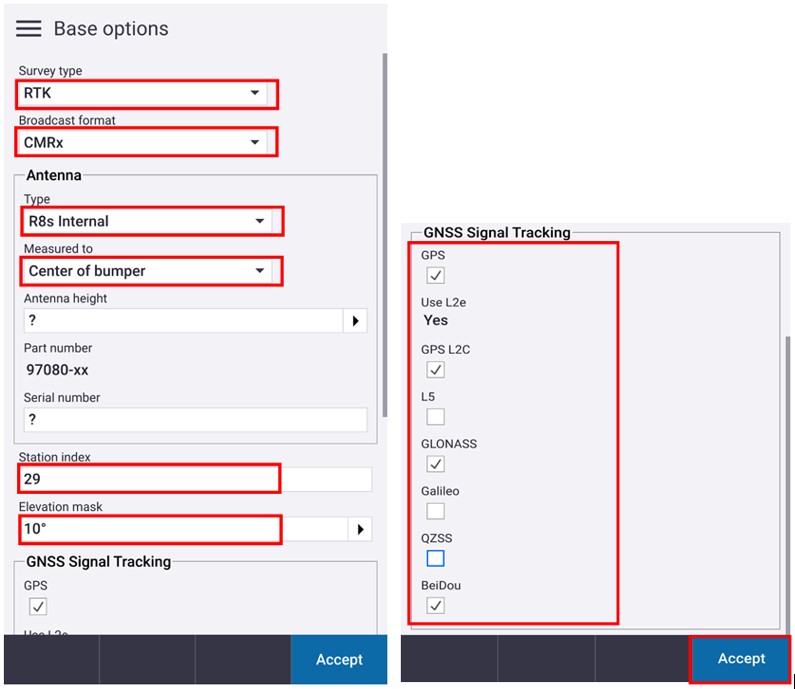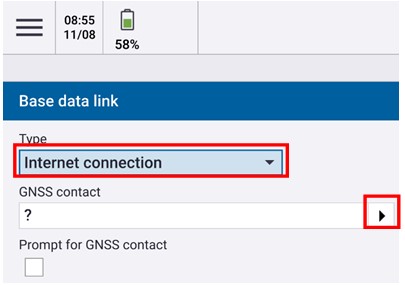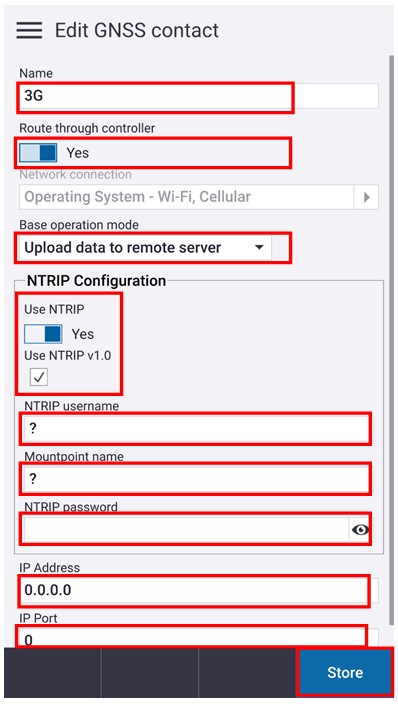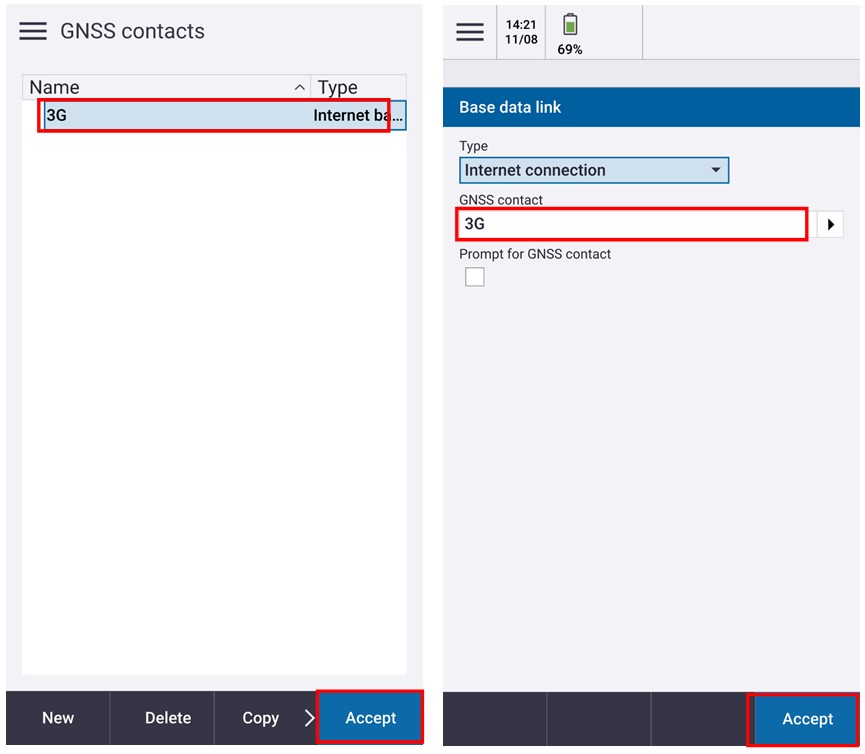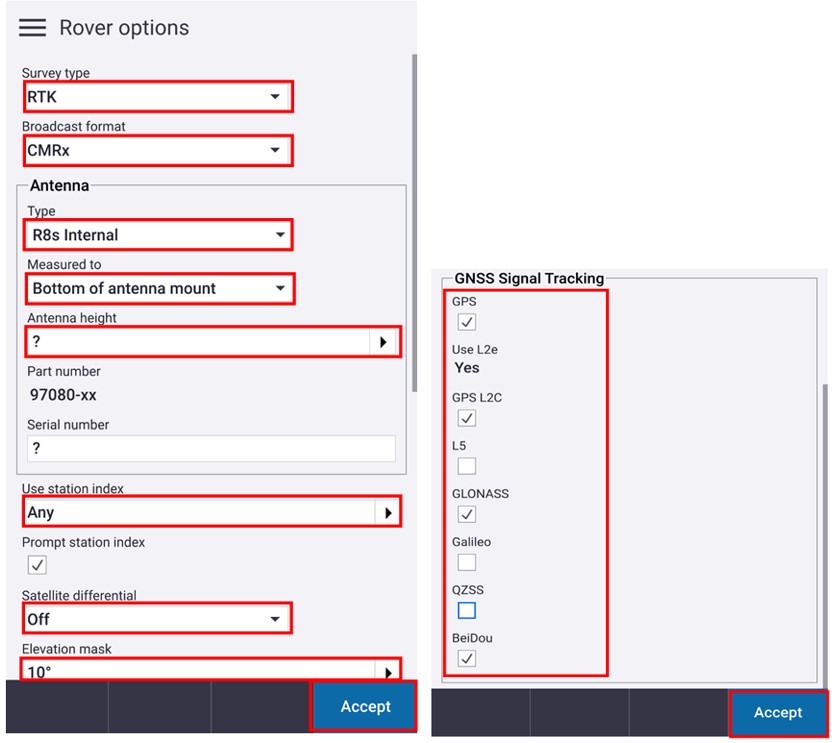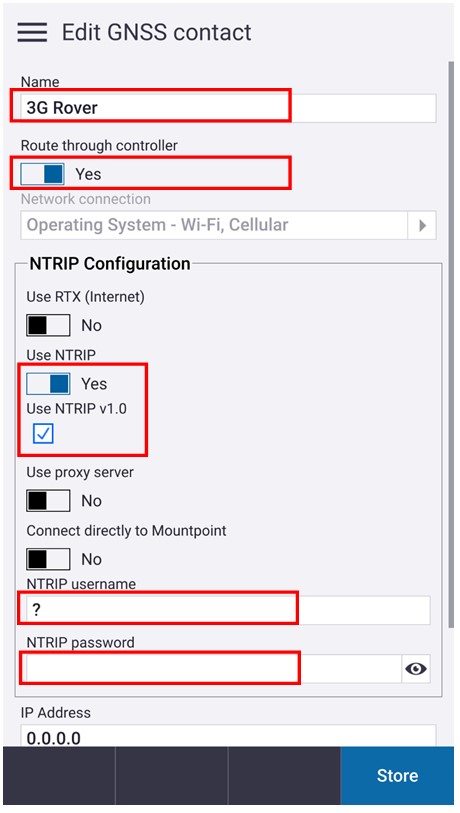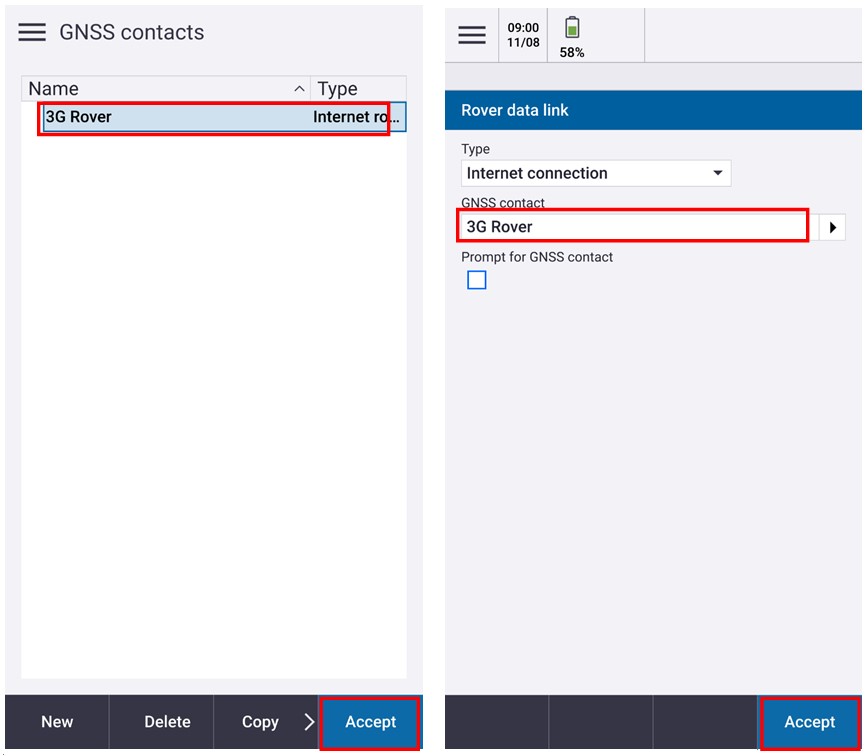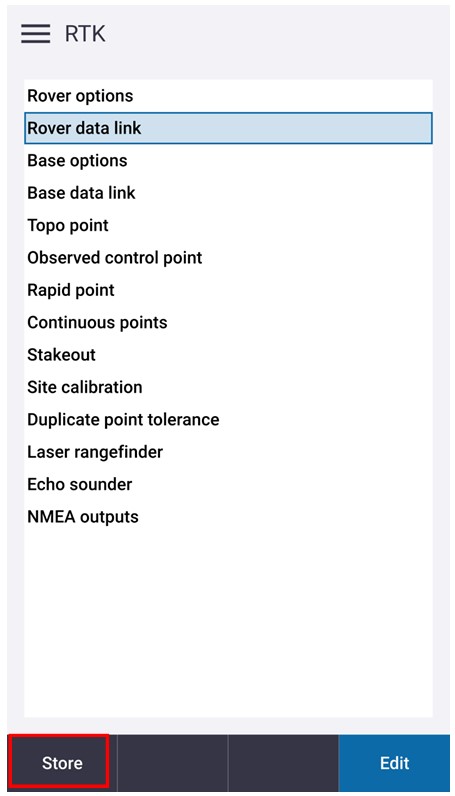Để cài đặt thông số kiểu đo Base – Rover trên Trimble Access bằng Trimble TDC600, bạn cần thiết lập lần lượt hai thông số đo trạm Base và thông số đo trạm Rover.
Trimble Access 2020 với giao diện được nâng cấp, hỗ trợ cử chỉ cảm ứng giống như trên điện thoại thông minh và máy tính bảng, giúp người dùng tối ưu xem bản đồ và biểu mẫu. Bên cạnh đó, phiên bản 2020 còn đồng bộ hóa dữ liệu trên đám mây giữa văn phòng và hiện trường, hỗ trợ định dạng dữ liệu chuẩn trong ngành. Là công cụ lý tưởng cho những người khảo sát đang tìm kiếm một nền tảng chi phí thấp hơn.
Hình 1. Phần mềm khảo sát Trimble Access.
Phần mềm Trimble Access 2020 đã được tích hợp trên Bộ thu thập dữ liệu cầm tay Trimble TDC600 – Dòng thu thập dữ liệu cầm tay mới nhất của Trimble. Trimble TDC600 có thể kết nối với tất cả các máy thu GNSS được hỗ trợ và hầu hết các thiết bị thông thường bằng Bluetooth.
Hình 2. Trimble Access 2020 được tích hợp trên Bộ điều khiển TSC7 và Trimble TDC600.
Trong quá trình sử dụng, hẳn nhiều người dùng quan tâm đến cài đặt thông số kiểu đo 3G: Base – Rover qua hệ thống NTRIP trên phần mềm hiện trường Trimble Access 2020. Bài viết này Đất Hợp sẽ hướng dẫn bạn chi tiết cách cài đặt trên bằng Bộ thu thập dữ liệu cầm tay Trimble TDC600.
Cài đặt thông số kiểu đo Base – Rover trên Trimble Access bằng Trimble TDC600
Để cài đặt thông số kiểu đo Base – Rover trên Trimble Access bằng Trimble TDC600, bạn cần thiết lập lần lượt hai thông số đo trạm Base và thông số đo trạm Rover.
1. Thiết lập thông số đo trạm Base
Kết nối thiết bị GNSS Base và phần mềm Trimble Access: Tại mục Connect to GNSS Base
Tạo kiểu đo Base 3G tại mục Survey Style.
1.1. Thiết lập thông số Base Option:
Tại giao diện kiểu đo RTK đã tạo, bấm chọn Base Option, tại đây thiết lập các thông số như sau:
- Survey type: Chọn RTK
- Broadcast format: Chọn CMRx
- Antenna, Type: Chọn loại ăng ten đang sử dụng, ở đây chọn R8s Internal
- Measured to: Phương pháp đo chiều cao ăng ten, ở đây Base chọn Center of bumper – Đo chiều cao từ tâm mốc đến đáy của máy thu R8s (Trường hợp máy thu đặt lên sào gương).
- Atenna height: Chiều cao ăng ten, có thể khai báo sau.
- Station index: Nhập tùy ý
- Elavation mask: 10 – 15 độ
- Tại mục GNSS Signal Tracking, tích chọn vào hệ thống thu vệ tinh mà thiết bị có sẵn.
- Sau khi nhập xong thông số Base options, bấm chọn Accept.
Hình 3. Thiết lập các thông số Base Option.
1.2. Thiết lập thông số Base data link:
Tiếp theo, tiến hành cài đặt thông số tại mục Base data link như sau:
Tại mục Type: Chọn kiểu Internet connection
Hình 4. Chọn kiểu Internet connection tại mục Base data link.
Tại mục GNSS contact: Bấm chọn ► để vào mục tạo kiểu GNSS contacts. Tại giao diện GNSS contacts, bấm chọn New.
Cài đặt thông số cho GNSS contacts:
- Name: Đặt tên cho kiểu GNSS contact
- Tích chọn tại mục Route through controller
- Base operation mode: Chọn Upload data to remote server
- Tích chọn vào Use NTRIP và Use NTRIP v1.0
- NTRIP username: Tên tài khoản đăng ký tại máy chủ.
- NTRIP password: Mật khẩu đăng ký tại máy chủ. Mountpoint name: Đặt tên hệ thống trạm phát, Rover sẽ truy cập vào hệ thống trạm phát theo tên này.
- IP Address: Địa chỉ IP máy chủ cung cấp
- IP Port: Cổng Port IP máy chủ cung cấp
- Sau khi nhập xong, bấm chọn Enter để xác nhận và Store để lưu lại.
Hình 5. Cài đặt thông số cho GNSS contacts.
Sau khi tạo xong, thông tin kiểu GNSS contact được tạo sẽ được hiển thị theo danh sách, người dùng có thể tạo nhiều kiểu GNSS contact cho từng hệ thống máy chủ khác nhau. Bấm chọn kiểu GNSS contact vừa tạo sau đó bấm chọn Accept để xác nhận lựa chọn.
Hình 6. Xác nhận lựa chọn Rover data link.
Như vậy, quá trình thiết lập thông số đo trạm Base hoàn tất, bấm chọn Store để lưu lại kiểu đo.
2. Thiết lập thông số đo trạm Rover
Kết nối thiết bị GNSS Rover và phần mềm Trimble Access: Tại mục Connect to GNSS Rover
Tạo kiểu đo Rover 3G: Bấm chọn Settings, chọn Survey Styles.
2.1. Thiết lập thông số Rover Option:
- Survey type: Chọn RTK
- Broadcast format: chọn CMRx
- Antenna, Type: Chọn loại ăng ten đang sử dụng, ở đây chọn R8s Internal
- Measured to: Phương pháp đo chiều cao ăng ten, ở đây Rover.
- Atenna height: Chiều cao ăng ten, có thể nhập sau.
- Station index: Chọn Any
- Tích chọn Prompt station index
- Satellite differential: Chọn Off
- Elavation mask: 10 – 15 độ
- PDOP mask: 6.0
- Tại mục GNSS Signal Tracking, tích chọn vào hệ thống thu vệ tinh mà thiết bị có sẵn.
- Sau khi nhập xong thông số Rover options, bấm chọn Accept.
Hình 7. Thiết lập thông số Rover Option.
2.2. Thiết lập thông số Rover data link:
Type: Chọn kiểu Internet connection
GNSS contact: Bấm chọn ► để vào mục tạo kiểu GNSS contacts. Tại giao diện GNSS contacts, bấm chọn New.
Cài đặt thông số GNSS contacts:
- Name: Đặt tên cho kiểu GNSS contact
- Tích chọn tại mục Route through controller
- Tích chọn vào Use NTRIP
- Tích chọn vào Use NTRIP v1.0
- NTRIP username: Tài khoản đăng ký tại máy chủ.
- NTRIP password: Mật khẩu đăng ký tại máy chủ.
- Connect directly to Mountpoint: Có thể tích chọn để có thể truy cập trực tiếp vào trạm phát, yêu cầu cần biết chính xác tên hệ thống trạm phát.
- IP Address: Địa chỉ IP máy chủ cung cấp
- IP Port: Cổng Port IP máy chủ cung cấp
Hình 8. Thiết lập thông số GNSS contacts.
Sau khi nhập xong, bấm chọn Enter để xác nhận và Store để lưu lại. Sau khi tạo xong, thông tin kiểu GNSS contact được tạo sẽ được hiển thị theo danh sách, người dùng có thể tạo nhiều kiểu GNSS contact cho từng hệ thống máy chủ khác nhau. Bấm chọn kiểu GNSS contact vừa tạo sau đó bấm chọn Accept để xác nhận lựa chọn.
Hình 9. Xác nhận lựa chọn Rover data link.
Như vậy, quá trình thiết lập thông số đo trạm Rover hoàn tất, bấm chọn Store để lưu lại.
Hình 10. Lưu lại quá trình thiết lập.
>> Xem thêm: HƯỚNG DẪN CÁCH TẠO JOB VÀ CÀI HỆ TỌA ĐỘ TRÊN TRIMBLE ACCESS 2020
Quá trình cài đặt thông số kiểu đo Base – Rover qua hệ thống NTRIP trên phần mềm hiện trường Trimble Access 2020 bằng Bộ thu thập dữ liệu cầm tay Trimble TDC600 đã hoàn tất. Nếu có bất kỳ thắc mắc nào cần trợ giúp, bạn hãy liên hệ đến hotline 0903 825 125 để được đội ngũ kỹ thuật của Đất Hợp hỗ trợ nhé!
Mọi thông tin xin vui lòng liên hệ:

CÔNG TY TNHH ĐẤT HỢP
Địa chỉ: Số 2, Đường số 4, Khu nhà ở Vạn Phúc 1, P. Hiệp Bình Phước, TP. Thủ Đức, TP. HCM
Tel: (028).3.6208.606
Mobile: 0903 825 125
Email: cskh@dathop.com.vn
Website: https://dathop.com/ – https://dathop.com.vn/
Fanpage: https://www.facebook.com/congtydathop